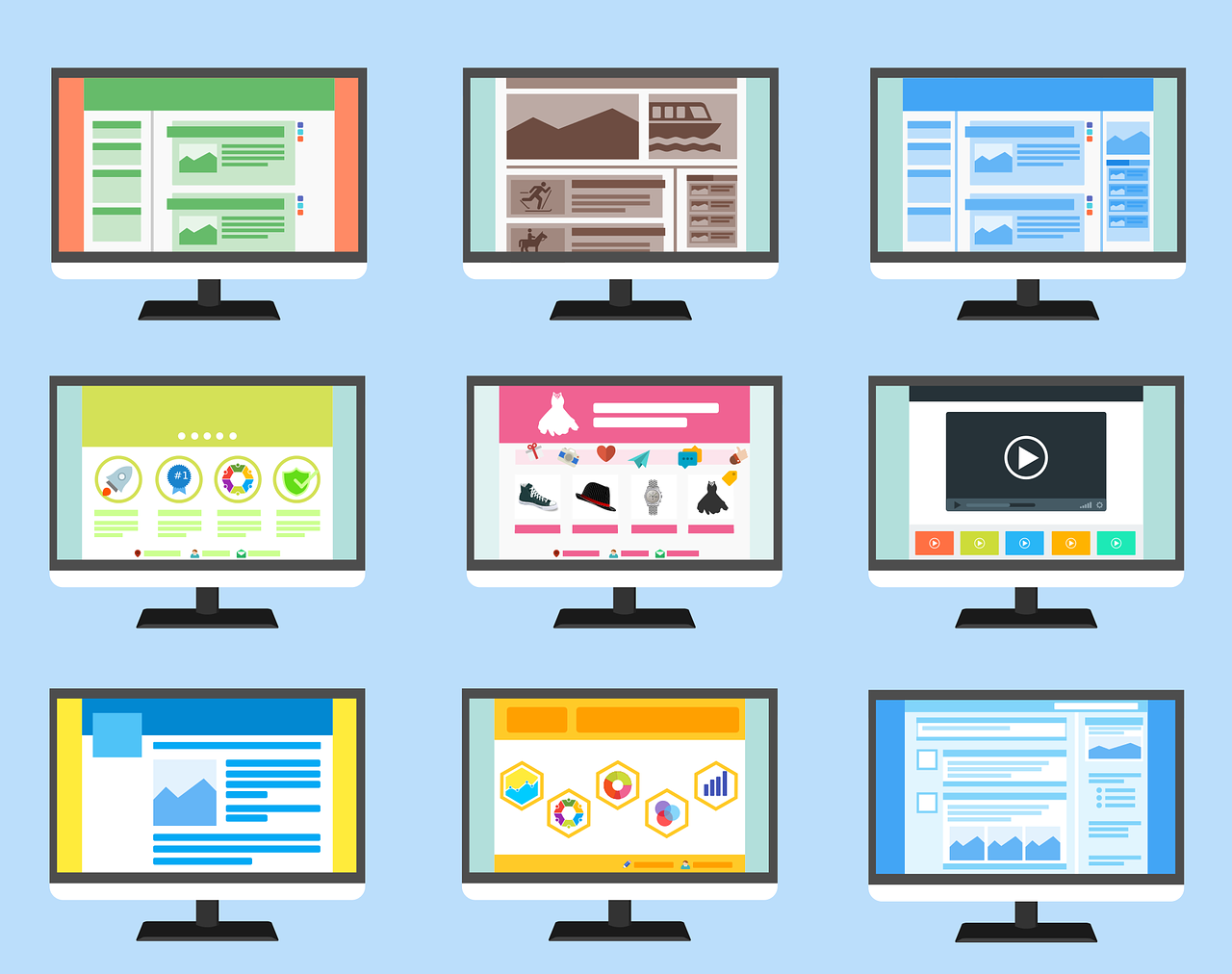Publié le 25/10/2018
Sommaire
ou comment bien utiliser wordpress pour alimenter son site internet
La mise en ligne de votre site avec WordPress n’est qu’un premier pas, vous devez ajouter du contenu (pages et articles) afin d’optimiser votre positionnement sur les moteurs de recherche. Ce quide ne s’adresse qu’aux utilisateurs de WordPress et ne traite pas de l’installation ni de la configuration.
1 – Le front et le back Office
Ces deux termes désignent les interfaces principales de votre site : le front end ou front office, est la partie visible de votre site, ce que le visiteur voit. Pour agir dessus et ajouter / modifier vos textes, menus… vous devez accéder à l’administration : Le Back end ou Back Office.
Pour cela, ajouter /wp-admin à votre nom de domaine (*) et vous découvrirez une fentre de connexion.
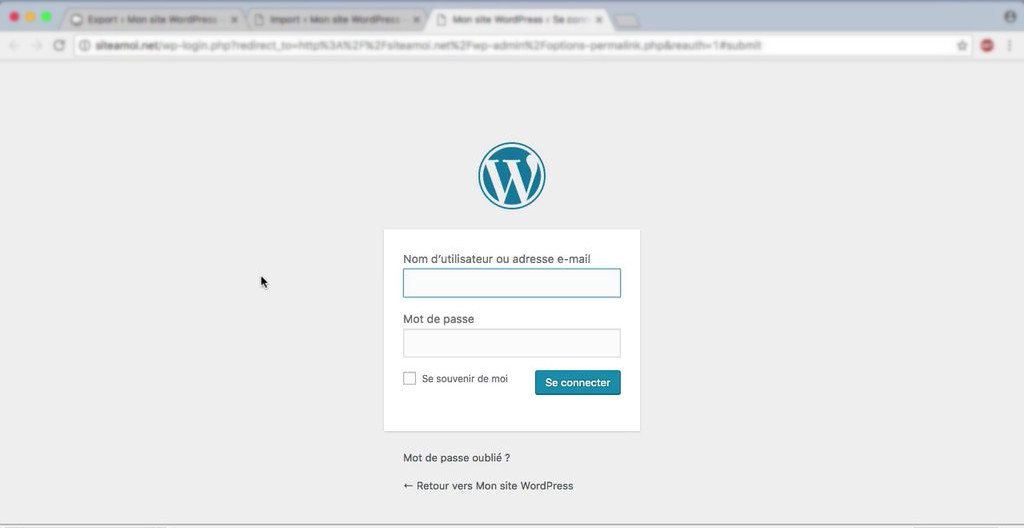
* Attention, dans un soucis de sécurité, pour mes clients je change le lien par défaut de l’administration. Veuillez consulter le mail de mise en ligne que je vous ai envoyé.
administration et utilisation WordPress
Pour vous connecter, utiliser votre adresse email en identifiant et le mot de passe qui vous a été fourni. Vous serez alors « logué » sur votre site, la partie dédiée à l’administration et donc la gestion du contenu de votre site sera accessible.
Le menu de wordpress est déjà riche par défaut mais je pars du principe que l’installation est configurée, je ne traite donc que les menus permettant de gérer le contenu de wordpress, soit « articles » et « pages » complétés par les champs Yoast SEO (référencement naturel).
2 – Rédiger du contenu avec wordpress
Pour rédiger du contenu wordpress, vous avez le choix entre le menu « articles » ou « pages ». La différence est importante puisque « Page » est utilisé pour du contenu statique sans nécessité chronologique, on l’utilise donc pour le contenu des menus de votre site : page d’accueil et autre pages principales. Le menu « articles » est utilisé pour insérer du contenu ponctuel comme les chantiers d’une entreprise du bâtiment ou plus généralement des évènements.
Allez sur « Articles » ou « Pages » et sur « Ajouter », et commencez à rédigez votre article.
Saisissez maintenant le titre de votre article. Notez que le titre est l’élément primordial pour rendre votre article attractif et pour le référencement ! Tout un tas de petits outils très intuitifs vous permettent maintenant d’insérer des sous-titres, de modifier la couleur de votre texte, de le justifier, et bien plus…
Vous pouvez aussi intégrer des images ou des médias. Pour cela, positionnez le curseur de la souris à l’endroit désiré, et cliquez sur « Ajouter un média ». Choisissez maintenant votre image. Vous pouvez soit la sélectionner dans votre bibliothèque WordPress, soit la télécharger depuis votre ordinateur.
Sur la droite, vous allez définir l’alignement de l’image (à gauche de votre texte, à droite ou centré), ainsi que sa taille. Cliquez maintenant sur « inserer dans l’article », L’image apparaît dans votre éditeur.Il est encore temps d’apporter des modifications à cette image, si le format ou l’emplacement ne vous conviennent pas.
Pour un bon référencement, je vous conseille de toujours bien choisir le titre de l’image avant de la télécharger sur votre site. Rédigez également un texte alternatif contenant vos « mots clés ».
Maintenant, une dernière chose importante avant de publier votre article sur votre site WordPress : Si vous avez créé des catégories pour classer vos articles et les lier à des menus, sélectionnez la catégorie à laquelle votre article doit appartenir.
3 – Referencement naturel avec Yoast SEO
En dessous de la fenêtre dans laquelle vous venez de rédiger votre article, vous avez une deuxième fenêtre intitulée « WordPress SEO par Yoast » avec quelques données à renseigner :
Mot clé principal : Saisissez ici le mot clé pour lequel vous aimeriez être référencé. Ce mot clé est utilisé pour vérifier si votre article est rédigé dans les règles de l’art. En dessous vous verrez apparaître Yes si le mot clé a été suffisamment utilisé dans l’intitulé de l’article, le titre de la page, l’URL, le contenu et la méta-description.
Ecrivez dans la case « Titre SEO » le titre de l’article tel qu’il apparaîtra dans les moteurs de recherche. Attention, ne soyez pas trop long ! Google n’affichera que les 70 premiers caractères de votre titre.
Dans la case « Méta-description », écrivez la description qui s’affichera en dessous du titre dans les moteurs de recherche. Incluez des mots clés, donnez envie à l’internaute de cliquer sur votre lien.
Cliquez maintenant sur le bouton bleu « PUBLIER » en haut à droite et votre page ou article sera en ligne !
Ce guide vient en complément de la formation initiale avant mise en ligne de votre site, en cas de demande de formation complémentaire veuillez me contacter. Et si vous souhaitez tout gérer seul(e), de très bons livres existent sur le sujet.
Je vois que Tutos Wordpress vous interesse !. Sachez que je peux vous accompagner pour créer votre site WordPress et les plugins qui répondront à tous vos besoins. Vous pouvez également voir mes réalisations pour vous faire une idée de ce que je peux vous apporter en tant que développeur Web. Alors n’hésitez pas à me contacter dès maintenant pour en discuter.